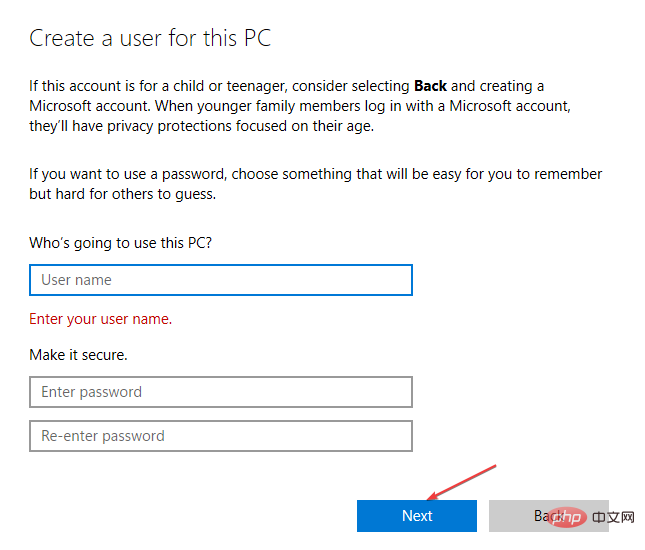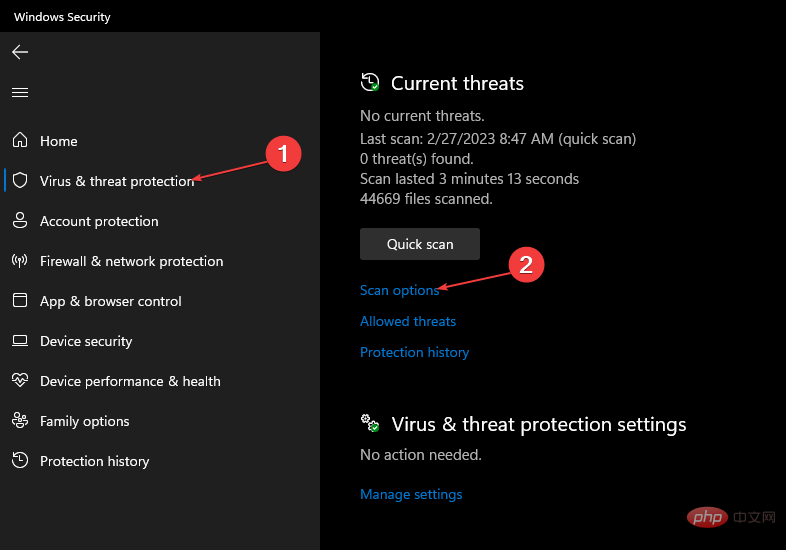Auf Windows SmartScreen kann nicht zugegriffen werden: So entsperren Sie es
SmartScreen ist eine integrierte, cloudbasierte Anti-Malware-Sicherheitsfunktion, die verhindert, dass Geräte potenziell schädliche Websites herunterladen oder durchsuchen. Diese Funktion blockiert jedoch möglicherweise andere Aktivitäten und verursacht den Fehler „Windows Smart Screen ist jetzt nicht mehr zugänglich“ auf Ihrem PC.
Darüber hinaus haben wir eine detaillierte Anleitung zur Behebung unsicherer Downloads, die durch eine SmartScreen-Fehlermeldung unter Windows 11 blockiert werden.
Was verursacht den Fehler „Windows Smart Screen nicht zugänglich“?
Beim Versuch, ein Programm unter Windows 11 zu installieren, kann der Smart-Screen-Fehler sofort nicht aufgerufen werden. Einige der dafür verantwortlichen Faktoren sind:
- Netzwerkverbindungsprobleme – Windows SmartScreen ist eine cloudbasierte Anti-Malware-Software, die eine stabile und sichere Netzwerkverbindung erfordert . Daher können Fehler auftreten, wenn es zu einer Netzwerküberlastung oder anderen netzwerkbezogenen Problemen im Internet des Systems kommt.
- Problem mit den Smart Screen-Einstellungen – Das Deaktivieren der Windows Smart Screen-Komponente Ihres Computers führt manchmal zu einem Fehler, da der Dienst keine Verbindung herstellen kann.
- Auf Ihrem Computer wird ein Proxyserver verwendet – Die Verwendung eines Proxyservers kann auf Ihrem Computer zu einem Fehler „Zugriff auf SmartScreen nicht möglich“ führen. Dies liegt daran, dass Smart Screen nicht mit Proxyservern kompatibel ist.
- Virus- und Malware-Angriffe – Die Programminstallation kann aufgrund von Viren oder Malware auf Ihrem Computer Windows Smart Screen-Fehler verursachen.
Dennoch besprechen wir die effektiven Schritte zur Behebung der Fehlermeldung „Auf den Smart Screen kann jetzt nicht zugegriffen werden“ unter Windows 11.
Was soll ich tun, wenn ich nicht auf Windows SmartScreen zugreifen kann?
Führen Sie die folgenden ersten Prüfungen durch:
- Schließen Sie Hintergrundanwendungen, die auf Ihrem Computer ausgeführt werden.
- Überprüfen Sie Ihre Netzwerkverbindung.
- Deaktivieren Sie Antivirensoftware von Drittanbietern.
- Starten Sie Windows im abgesicherten Modus neu und prüfen Sie, ob der Fehler weiterhin besteht.
Wenn die SmartScreen-Fehlermeldung weiterhin besteht, versuchen Sie die folgenden Lösungen:
1. Aktivieren Sie Windows Smart Screen in den Defender-Optionen
#🎜🎜 ## 🎜🎜#Klicken Sie mit der linken Maustaste auf die Schaltfläche- Start
- , geben Sie Windows-Sicherheit ein und klicken Sie auf Übernehmen, um es zu starten. Wählen Sie „ Apps
- &Browser-Steuerelemente“. Klicken Sie auf den Link Reputationsbasierte Schutzeinstellungen.
 Schalten Sie die folgenden Schalter im reputationsbasierten Schutz um:
Schalten Sie die folgenden Schalter im reputationsbasierten Schutz um: - Apps und Dateien prüfen
- SmartScreen für Microsoft Edge
- Potenziell unerwünschte App-Blockierung
- Smart Screen für Microsoft App Store-Apps

Einige PC-Probleme sind schwer zu lösen, insbesondere wenn sie ein beschädigtes Repository oder eine fehlende Windows-Datei betreffen Zeit. Wenn Sie Probleme beim Beheben von Fehlern haben, ist Ihr System möglicherweise teilweise beschädigt.
Wir empfehlen die Installation von Restoro, einem Tool, das Ihren Computer scannt und den Fehler ermittelt.Klicken Sie hier, um es herunterzuladen und mit der Reparatur zu beginnen.
Durch die Aktivierung des reputationsbasierten Schutzes wird die Windows SmartScreen-Option im Defender aktiviert.
2. Öffnen Sie den Windows Defender Smart Screen
Drücken Sie die +-Taste, um das Dialogfeld „- Ausführen
- “ zu öffnen, geben Sie gpedit ein .msc. Drücken Sie dann, um die Gruppenrichtlinie zu öffnen. WindowsREnter Navigieren zu:
#🎜🎜 #Computer KonfigurationAdministrative VorlagenWindows-KomponentenDatei-Explorer -
<strong>Computer ConfigurationAdministrative TemplatesWindows ComponentsFile Explorer</strong>Doppelklicken Sie auf die Option „Windows Defender SmartScreen konfigurieren“. -
 Überprüfen Sie, ob die Optionsschaltfläche 单
Überprüfen Sie, ob die Optionsschaltfläche 单 - in der oberen linken Ecke aktiviert ist, und klicken Sie dann auf die Schaltfläche „OK“ in der unteren Ecke des Bildschirms.
 Mit den obigen Schritten wird Smart Screen aktiviert, indem die Option „Windows Defender Smart Screen konfigurieren“ aktiviert wird.
Mit den obigen Schritten wird Smart Screen aktiviert, indem die Option „Windows Defender Smart Screen konfigurieren“ aktiviert wird.
3. Deaktivieren Sie den Proxyserver in den Windows-Einstellungen
- Drücken Sie die Taste +, um Einstellungen zu starten. WindowsI
- Wählen Sie Netzwerk & Internet und klicken Sie auf die Option Proxy.

- Deaktivieren Sie „Proxyserver verwenden“, um ihn zu deaktivieren, und klicken Sie auf die Schaltfläche „Speichern“.
 Starten Sie Ihren PC neu und prüfen Sie, ob der Fehler „Zugriff auf Smart Screen nicht möglich“ weiterhin besteht.
Starten Sie Ihren PC neu und prüfen Sie, ob der Fehler „Zugriff auf Smart Screen nicht möglich“ weiterhin besteht. - Durch Deaktivieren des Proxyservers auf Ihrem Computer werden alle Störungen behoben, die er mit SmartScreen verursacht. Lesen Sie, wie Sie den Proxy reparieren, wenn er unter Windows 11 nicht ausgeschaltet ist.
4. Erstellen Sie ein neues Benutzerkonto
Drücken Sie die +-Taste, um die- „Einstellungen
- “-App zu öffnen. WindowsI Klicken Sie auf „Konten“ und wählen Sie im rechten Bereich „Andere Benutzer“ aus.
-
Gehen Sie zur Registerkarte „Andere Benutzer“ und klicken Sie auf „Konto hinzufügen“.

- Klicken Sie auf dem neuen Bildschirm auf den Link „Ich habe keine Anmeldeinformationen für diese Person“.
 Wählen Sie „ Benutzer ohne Microsoft-Konten hinzufügen“.
Wählen Sie „ Benutzer ohne Microsoft-Konten hinzufügen“. 
- Füllen Sie die erforderlichen Felder aus und klicken Sie auf die Schaltfläche „Weiter“.
 Klicken Sie auf die Schaltfläche Kontotyp ändern
Klicken Sie auf die Schaltfläche Kontotyp ändern - .
 Wählen Sie auf der neuen Seite Administrator
Wählen Sie auf der neuen Seite Administrator - aus und klicken Sie auf OK . Starten Sie Ihren Computer neu und prüfen Sie, ob der Fehler weiterhin besteht.
- Durch die Verwendung eines neuen Kontos auf Ihrem Computer können alle kontobezogenen Probleme behoben werden, die dazu führen, dass SmartScreen nicht ordnungsgemäß funktioniert.
- 5. Führen Sie den Windows Defender-Scan aus
Klicken Sie mit der linken Maustaste auf die Schaltfläche „
Start“, geben Sie Windows Security Center ein und klicken Sie auf .
Enter- Klicken Sie im Menü auf Viren- und Bedrohungsschutz und wählen Sie die Scanoption.
- Wählen Sie dann „Vollständiger Scan“ aus, klicken Sie auf die Schaltfläche „Jetzt scannen“ und warten Sie, bis der Scan abgeschlossen ist.
 Durch Ausführen eines Windows Defender-Scans werden alle Malware und Viren gefunden und entfernt, die den Fehler verursachen. Lesen Sie, wie Sie den Windows-Viren- und Bedrohungsschutz beheben können, der unter Windows 11 nicht funktioniert.
Durch Ausführen eines Windows Defender-Scans werden alle Malware und Viren gefunden und entfernt, die den Fehler verursachen. Lesen Sie, wie Sie den Windows-Viren- und Bedrohungsschutz beheben können, der unter Windows 11 nicht funktioniert. - Alternativ lesen Sie unsere Anleitung zum Blockieren nicht erkannter Apps durch Windows Defender SmartScreen und wie Sie das Problem beheben können.
Das obige ist der detaillierte Inhalt vonAuf Windows SmartScreen kann nicht zugegriffen werden: So entsperren Sie es. Für weitere Informationen folgen Sie bitte anderen verwandten Artikeln auf der PHP chinesischen Website!

Heiße KI -Werkzeuge

Undress AI Tool
Ausziehbilder kostenlos

Undresser.AI Undress
KI-gestützte App zum Erstellen realistischer Aktfotos

AI Clothes Remover
Online-KI-Tool zum Entfernen von Kleidung aus Fotos.

Clothoff.io
KI-Kleiderentferner

Video Face Swap
Tauschen Sie Gesichter in jedem Video mühelos mit unserem völlig kostenlosen KI-Gesichtstausch-Tool aus!

Heißer Artikel

Heiße Werkzeuge

Notepad++7.3.1
Einfach zu bedienender und kostenloser Code-Editor

SublimeText3 chinesische Version
Chinesische Version, sehr einfach zu bedienen

Senden Sie Studio 13.0.1
Leistungsstarke integrierte PHP-Entwicklungsumgebung

Dreamweaver CS6
Visuelle Webentwicklungstools

SublimeText3 Mac-Version
Codebearbeitungssoftware auf Gottesniveau (SublimeText3)

Heiße Themen
 1596
1596
 29
29
 1477
1477
 72
72
 CSGO HD Blockbusters Enter_csgo HD Blockbusters Online -Anzeigeadresse
Jun 04, 2025 pm 05:15 PM
CSGO HD Blockbusters Enter_csgo HD Blockbusters Online -Anzeigeadresse
Jun 04, 2025 pm 05:15 PM
Der Eingeben von CSGO HD -Blockbuster -Modus erfordert vier Schritte: 1. Aktualisieren Sie den Spielclient auf die neueste Version; 2. Passen Sie die Videoeinstellungen auf die höchsten Parameter an. 3. Starten Sie das Spiel und geben Sie einen hochauflösenden Modus ein. 4. Optimieren Sie die Leistungs- und Testanpassungen. Durch diese Schritte können Sie das Spielerlebnis von CSGO verbessern und ein klareres Bild und eine immersivere Spielumgebung genießen.
 Top 10 Global Digital Currency Trading Platform umfassende Stärke -Ranking im Jahr 2025
May 29, 2025 pm 02:54 PM
Top 10 Global Digital Currency Trading Platform umfassende Stärke -Ranking im Jahr 2025
May 29, 2025 pm 02:54 PM
Zu den zuverlässigen und sicheren Währungsspot -Handelsplattformen im Jahr 2025 gehören: 1. Binance, reichhaltige Handelspaare, niedrige Gebühren und fortschrittliche Handelsfunktionen; 2. HTX Huobi, mehrere Handelspaare, niedrige Transaktionsgebühren und eine freundliche Benutzeroberfläche; 3. OKX, mehrere Handelspaare, niedrige Transaktionsgebühren und mehrere Handelstools; 4. Coinbase; 5. Kraken ...
 Memory Stick Brand -Ranking
Jun 04, 2025 pm 04:09 PM
Memory Stick Brand -Ranking
Jun 04, 2025 pm 04:09 PM
Hier sind die 10 bekanntesten Memory Stick-Marken auf dem Markt: Samsung: Ausgezeichnete Leistung und Stabilität Kingston: Haltbarkeit und Zuverlässigkeit Zhiqi: hohe Geschwindigkeit und Übertaktungsfähigkeiten Corsair: Hochleistungs, Kühlung und Ästhetik Inruida: hohe Kosten Performance und Zuverlässigkeit Viagra: Breite Produktlinie Schatten: Auftritt und Aussehen von Gamers Avatar: Aussehen. Niedriger Preis und zuverlässige Leistung
 Was tun, wenn das Apple -Telefon nicht eingeschaltet werden kann? Die Lösung für das Apple -Telefon kann nicht eingeschaltet werden
May 29, 2025 pm 08:24 PM
Was tun, wenn das Apple -Telefon nicht eingeschaltet werden kann? Die Lösung für das Apple -Telefon kann nicht eingeschaltet werden
May 29, 2025 pm 08:24 PM
Wenn das iPhone nicht eingeschaltet werden kann, können Sie die folgenden Methoden lösen: 1. Erzwungener Neustart: Für iPhone 8 und spätere Modelle drücken und loslassen Sie die Lautstärke schnell und lassen Sie die Taste der Lautstärke schnell frei und halten Sie schließlich die Seitenknopf gedrückt, bis Sie das Apple -Logo sehen. 2. Überprüfen Sie den Akkustand: Schließen Sie das Telefon mindestens 15 Minuten lang an das Ladegerät an und versuchen Sie dann, es einzuschalten. 3.. Wenden Sie sich an den Apple -Kundendienst oder wenden Sie sich an das autorisierte Servicecenter von Apple, um Reparaturen zu erhalten. 4. Verwenden Sie den Wiederherstellungsmodus: Schließen Sie Ihren Computer an, verwenden Sie iTunes oder Finder, drücken Sie die Seitentaste, bis das mit iTunes verbundene Logo angezeigt wird, und wählen Sie "Wiederherstellen". 5. nach physischen Schäden prüfen: Überprüfen Sie auf Risse, Vertiefungen oder andere Schäden am Telefon. In diesem Fall wird empfohlen, so bald wie möglich zum Behandlungszentrum in das Wartungszentrum zu gehen.
 Top 10 neueste Ranglisten für globale Krypto -Asset -Börsen, Ranglisten bevorzugter Spot -Handelsplattformen
May 29, 2025 pm 03:06 PM
Top 10 neueste Ranglisten für globale Krypto -Asset -Börsen, Ranglisten bevorzugter Spot -Handelsplattformen
May 29, 2025 pm 03:06 PM
Zu den zuverlässigen und sicheren Währungsspot -Handelsplattformen im Jahr 2025 gehören: 1. Binance, reichhaltige Handelspaare, niedrige Gebühren und fortschrittliche Handelsfunktionen; 2. HTX Huobi, mehrere Handelspaare, niedrige Transaktionsgebühren und eine freundliche Benutzeroberfläche; 3. OKX, mehrere Handelspaare, niedrige Transaktionsgebühren und mehrere Handelstools; 4. Coinbase; 5. Kraken ...
 Ouyi Exchange App offizieller Download Ouyi Exchange Official Website Portal
May 29, 2025 pm 06:30 PM
Ouyi Exchange App offizieller Download Ouyi Exchange Official Website Portal
May 29, 2025 pm 06:30 PM
Offizieller Download -Handbuch für die Ouyi Exchange App: Android -Benutzer können ihn über den Google Play Store herunterladen, und iOS -Benutzer können es über den Apple App Store herunterladen. Besuchen Sie die offizielle Website www.ouyiex.com.
 Die Lösung für die Anwendung kann nach dem iOS -System -Update nicht installiert werden
May 29, 2025 pm 08:42 PM
Die Lösung für die Anwendung kann nach dem iOS -System -Update nicht installiert werden
May 29, 2025 pm 08:42 PM
Um das Problem zu lösen, dass die App nach dem Aktualisieren des iOS -Systems nicht installiert werden kann, können Sie die folgenden Schritte verwenden: 1. den System -Cache reinigen: Gehen Sie zu "Einstellungen"> "Allgemein"> "iPhone -Speicher", deinstallieren selten verwendete Apps und starten Sie das Gerät neu. 2. Lösen Sie durch Downgrade: Laden Sie die vorherige Version von iOS -Firmware herunter und verwenden Sie iTunes oder Finder zum Downgrade. 3.. Wenden Sie sich an Apple Customer Service: Stellen Sie die Seriennummer an, suchen Sie professionelle Hilfe und Sicherungsdaten.
 Binances neueste Android -Download -Webversion -Eingang
Jun 12, 2025 pm 10:27 PM
Binances neueste Android -Download -Webversion -Eingang
Jun 12, 2025 pm 10:27 PM
Binance hat als weltweit führende Kryptowährungshandelsplattform mit seinen leistungsstarken Handelsfunktionen, reichhaltigen digitalen Asset -Typen und hervorragenden Sicherheitsleistung die Gunst von Millionen von Nutzern auf der ganzen Welt geweckt. Um die Anforderungen verschiedener Benutzer gerecht zu werden, bietet Binance eine Vielzahl von Zugriffsmethoden, einschließlich Android Mobile Apps und Webversionen.




 Schalten Sie die folgenden Schalter im reputationsbasierten Schutz um:
Schalten Sie die folgenden Schalter im reputationsbasierten Schutz um: 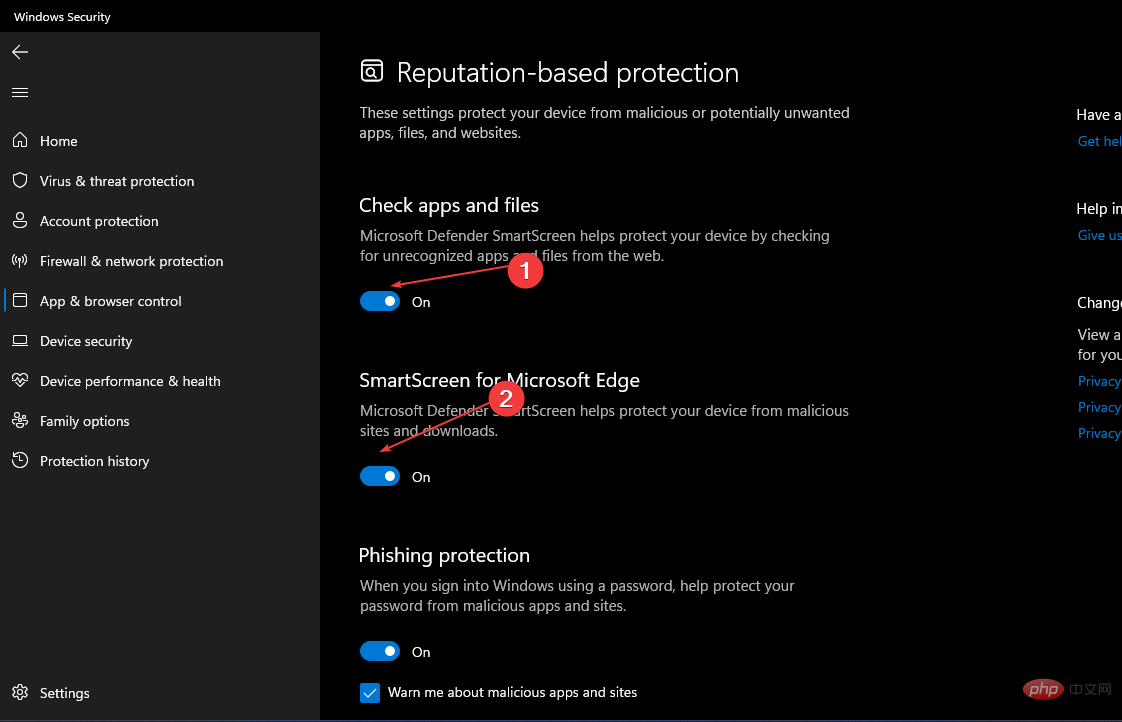
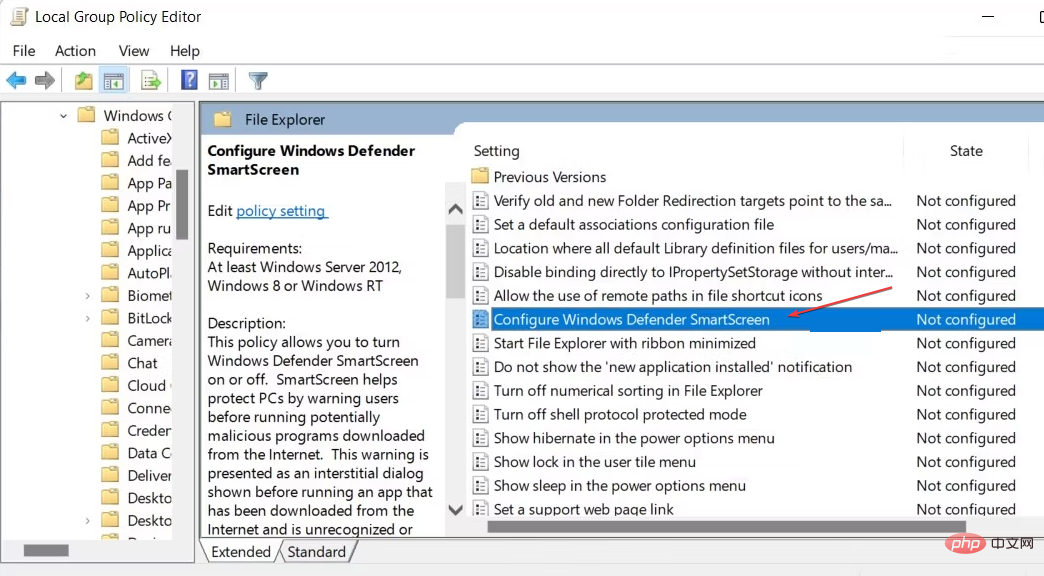 Überprüfen Sie, ob die Optionsschaltfläche
Überprüfen Sie, ob die Optionsschaltfläche 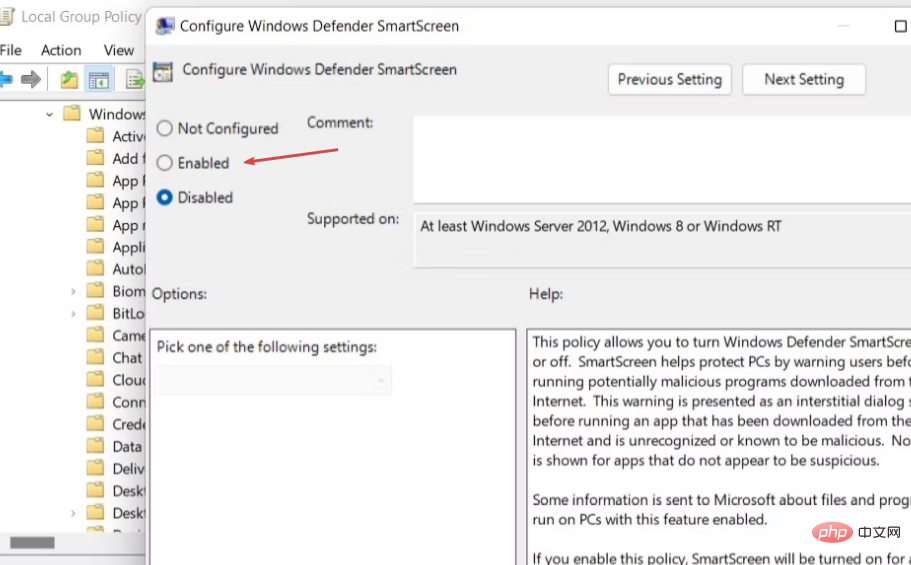
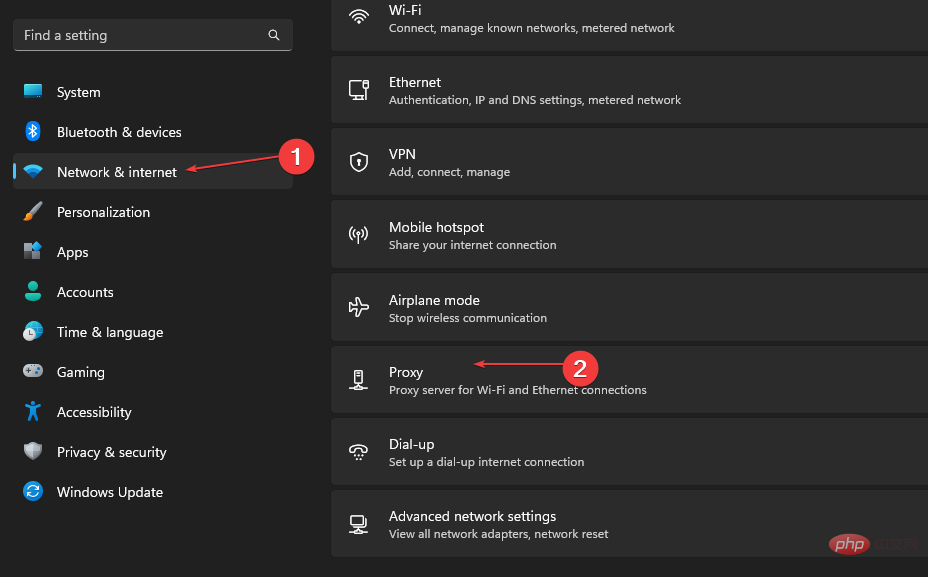
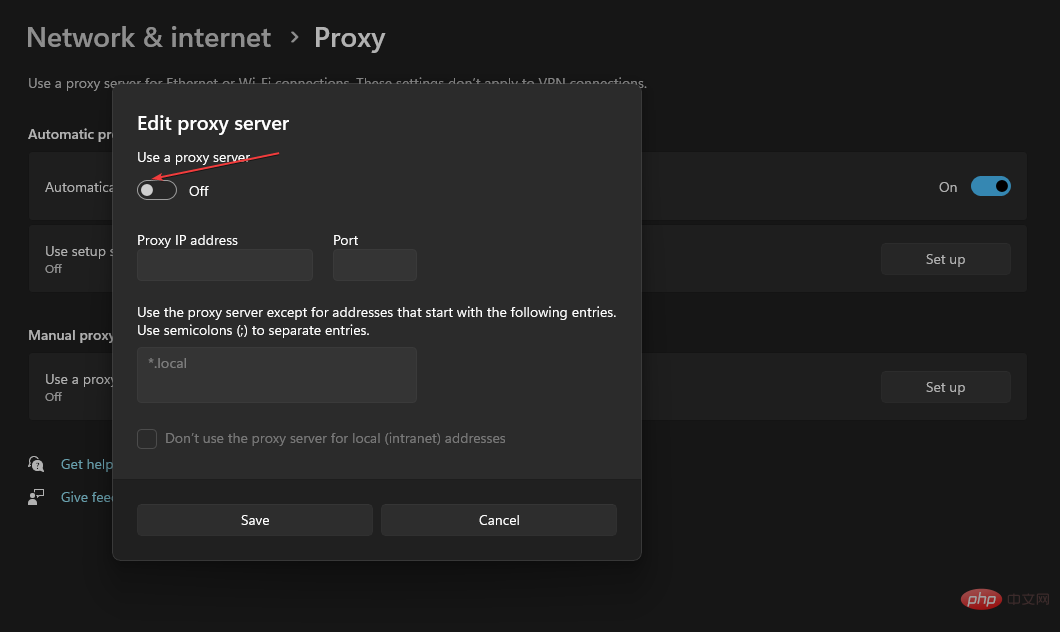 Starten Sie Ihren PC neu und prüfen Sie, ob der Fehler „Zugriff auf Smart Screen nicht möglich“ weiterhin besteht.
Starten Sie Ihren PC neu und prüfen Sie, ob der Fehler „Zugriff auf Smart Screen nicht möglich“ weiterhin besteht. 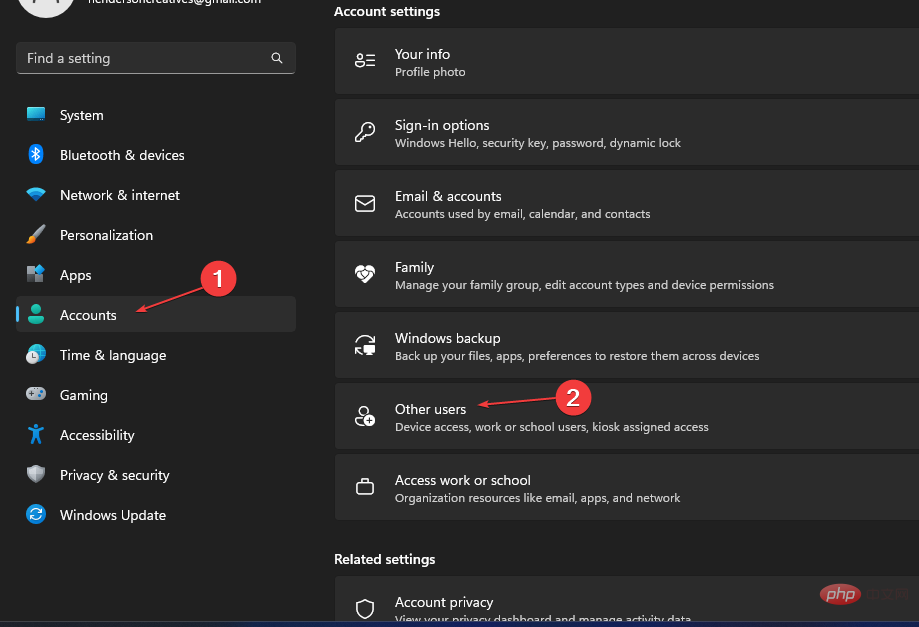
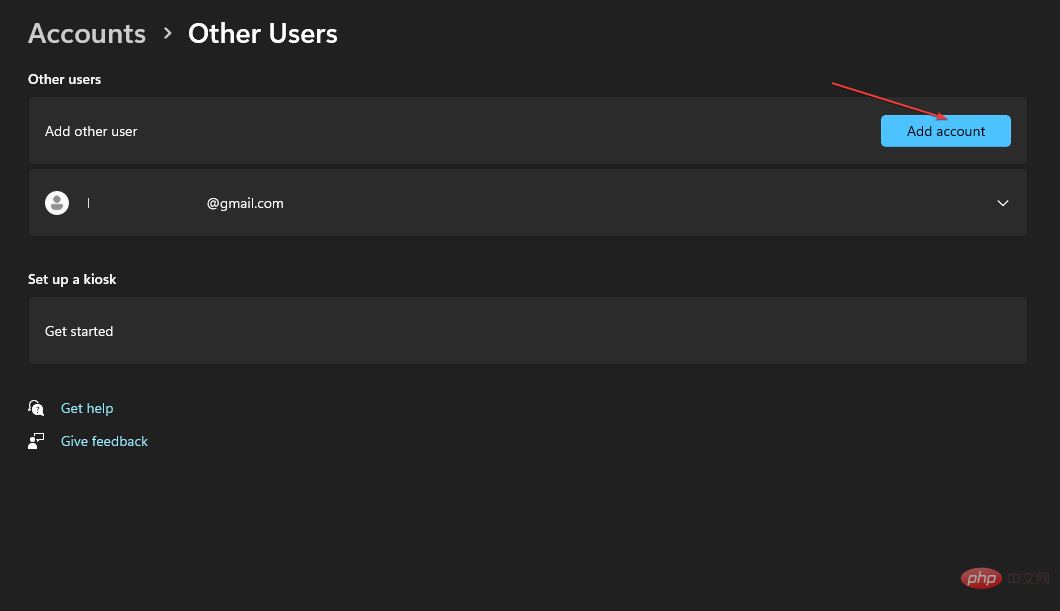 Wählen Sie „
Wählen Sie „
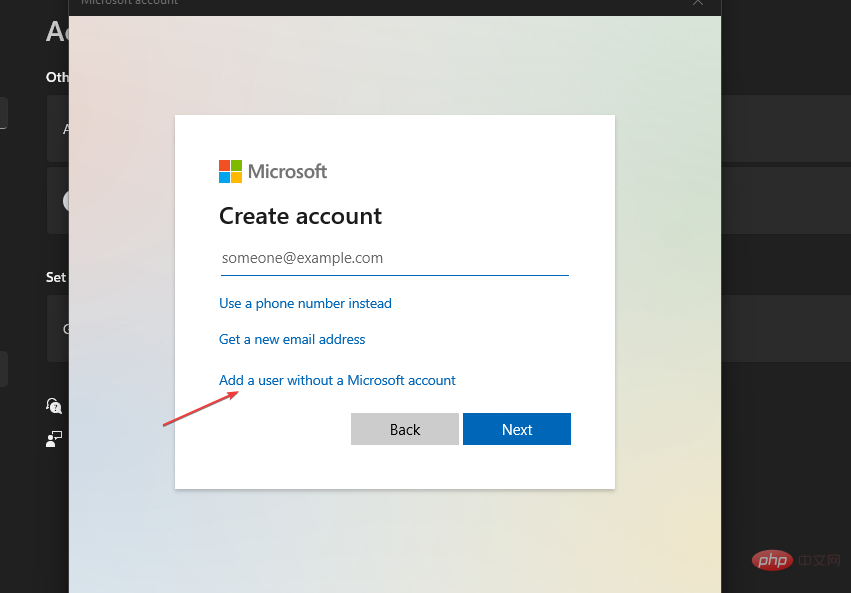 Klicken Sie auf die Schaltfläche
Klicken Sie auf die Schaltfläche